Рано или поздно каждый консультант сталкивается с задачей быстрой и эффективной обработки большого массива данных из системы. Предметная область тут неважна. Многие компании практически не используют современные аналитические решения на благо повседневной трудовой деятельности. Причин тому много, но сегодня речь о другом.
Наиболее типичные ситуации, это сверка данных при миграции данных или выгрузка большого объема данных из системы с целью последующей обработки в MS Excel. В 99% случаев будут именно такие задачи.
Вроде бы что сложного в выгрузке данных из отчета в системе? Совершенно ничего, когда мы говорим о паре десятков или сотен строк. Если речь идет о десятках тысяч строк или сотен тысяч строк, то мировоззрение начинает меняться. Попробуйте в ваших системах запустить оперативный запрос с даты старта SAP по паре инфотипов. А потом все это выгрузите и нарисуйте несколько формул рядом.
Исходя из моего опыта, могу дать некоторые базовые советы.

Специалист SAP с нуля до гуру 06/11/2019
Совет 1. Выгрузка в MS Excel может быть осуществлена множеством способов. Даже нажимая одну кнопочку выгрузки разные системы обрабатывают событие по-разному. В ALV отчетах есть две возможность выгрузить данные в файл.
Левая кнопочка зависимости от версии системы либо откроет MS Excel Inplace (то есть внутри системы откроется XLS файл). Очень неудобно, мелко, но достаточно для просмотра пары записей. Файл можно сохранить. В другом случае система спросит, в каком формате желаете выгрузить данные.
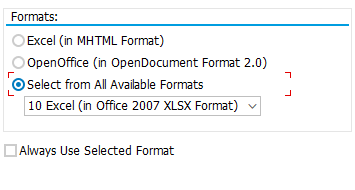
По умолчанию у всех стоит первый вариант — MHTML. И не дай вам чебурашке выгружать тысячи записей в этом формате. Система внутри готовит данные, потом запускает XLST трансформацию и вываливает все это в страшненький полу-HTML код. Это занимает очень много памяти на сервере и часто приводит к дампам.
При открытии такого файла Excel наоборот производит конвертацию из XML файла в свой XLS формат, что, по сути, дублирует работу. Если выгружать сразу в Excel XLS/XLSX формате, то лишние действия не производятся, файл выгружается существенно быстрее.
Если вы нажимаете вторую кнопочку в панели инструментов, то открывается вот такое окно:
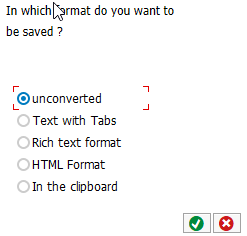
Здесь выбираем ‘Text with Tabs». Это единственный правильный вариант выгрузки данных без каких-либо преобразований. Это самый быстрый вариант. Данные вылетают пулей, ложатся в плоский текстовый файл и не жужжат. У подхода есть один недостаток — надо открыть файл ручками, удалить саповский кривой заголовок с названием отчета/транзакции и даты запуска.
После этого такой файл легко импортируется в Excel/Access/MySQL/SQLite или еще куда. Сохраняется все оригинальное форматирование из базы данных. И это БЫСТРО, ОЧЕНЬ быстро.
Совет 2. Допустим вы открыли мегафайл. Сделали колонку с парой функций внутри и протянули на все тысячи строк. Все, «давай, до-свидания». Глупый Excel начнет проявлять клиенто-ориентированность и будет сразу все обсчитывать.
Транзакции SAP
Каждая новая колонка будет увеличивать время обработки данных. Чтобы избежать таких инсенуаций, нужно перед началом работы с файлом отключить автоматический обсчет формул. Это делается на закладке «Формулы». На английском это Calculation Options. После этого спокойно пишем формулы, по кнопочке F9 тестируем результат.
Практикуемся на небольшом объеме данных. Когда все отладили, протягиваем, нажимаем F9 и идем за кофе. Результат будет достигнут в разы быстрее.
Совет 3. Если мы уже в Excel сделали много формул, а дальше хотим развивать мысль, то рекомендуется сделать копию файла и заменить все формулы на значения. Копируем колонку/строку и вставляем на саму себя с опцией «Как значения». Это заменит все формулы на уже посчитанные значения, а значит системе не нужно пересчитывать все миллионы комбинаций при каждом изменении данных или формул.
Совет 4. Если вам нужно что-то удалить на больших данных, отфильтровать и удалить, то всегда сначала сортируйте данные, а потом включайте фильтр или производите удаление. На сортированных данных фильтрация и удаления происходят раза в два быстрее.
Совет 5. Если вам нужно обрабатывать всякие меппинги, справочники, то выгружать данные нужно по второму варианту из совета 2 в текстовый файл. Это сохранит все форматирование «как было». Плюс, при импорте данных выделите все столбцы и укажите тип «Текст». Это запретит Excel думать и преобразовывать данные на свой манер.
Так, для справочника значение «01» останется как «01», а не 1. При сравнениях это очень сильно вредит.
Совет 6. Ключевые вещи, которые должен знать каждый консультант: Pivot table, INDEX, MATCH, VLOOKUP, SUMIF, IFNA, IF, VALUE, REPLACE, Named Ranges, Data Validation, Data Analyses.
Похожие заметки:
- Advanced LSMWВы себе не представляете, что я только что узнал! Это.
- Вопрос — ответ 7. SAP HCM для новичковВопрос: Итак, про меня: я год выгружала данные с пом.
- Регистрация и управление временными даннымиНИже приведены основные параметры настройки, необходимые для управления временными данными.
- Запускаем любой функциональный модуль с данными из файлаЭто то, чего не хватает шаловливым ручкам, когда они чешутся.
Источник: saphr.ru
Основные функциональные кнопки, применяемые при работе в SAP R/3


Далее идет Стандартная панель инструментов (она всегда на экране):
Строка функциональных кнопок, возникающая в зависимости от транзакции, которую Вы вызвали, например:

Система управления складами (WMS)
Многие компании владеют складскими комплексами, управление которыми требует значительных временных и трудовых затрат. «Система управления складами» (SAP WMS) поможет организовать работу с учетом всех факторов, влияющих на работу складского комплекса.

Использование модуля SAP WMS позволяет оптимизировать работу руководителей и менеджеров по складской логистике, благодаря широкому спектру возможностей, позволяющих:
- автоматизировать учет на складе в режиме реального времени;
- создать прозрачный складской учет;
- увеличить производительность складского комплекса;
- выполнять мониторинг состояния складского запаса;
- оптимизировать затраты на материально-технические и кадровые ресурсы.
Складская логистика: от приемки до отгрузки
SAP «Система управления складами» поддерживает все этапы работы со складскими комплексами. Задачи можно выполнять автоматически или вручную. SAP WMS поддерживает следующие этапы работы со складскими комплексами:
- Поступление товара насклад
В модуле можно планировать заказы и получение грузов, а также работать с приемкой товара.
- Хранение и размещение грузов
Для эффективного размещения и хранения грузов в системе применяется несколько стратегий распределения:
- «Фиксированное складское место» – автоматическое определение места с учетом типа товара;
- «Увеличение запаса» – груз размещается там, где ранее хранился аналогичный товар;
- «Стратегия поддонов» – распределение грузов с учетом типа поддона, на котором он находится;
- «Смешанный склад» – размещение на первое свободное место на складе;
- «Следующее свободное место» — для размещения на складе с высокими потолками;
- Размещение на блочном складе;
- Решение по размещению, настраиваемое вручную.
- Инвентаризация
Решение поддерживает несколько видов инвентаризации: периодическую, циклическую, непрерывную и выборочную. Инвентаризация может быть выражена в количественном или стоимостном выражении.
- Реализация грузов
Для отпуска товаров в модуле SAP WMS используется объект «исходящая поставка»: создается заявка на перемещение товара в зону отгрузки, формируется авизо об отправке, планируются исходящие транспортировки и инициируются проводки отпуска материала.
- Идентификация грузов
Модуль «Система управления складами» интегрируется с современными устройствами для автоматической идентификации грузов (например, со сканером штрих-кодов, грузовыми весами и т. д.).
- Кросс-докинг
Модуль WMS поддерживает процесс сквозного перемещения товаров из зоны приемки в зону отгрузки. При этом, можно работать с разными видами перемещений: планируемым и динамическим; одношаговым и многошаговым.
- Операции с товарами клиентов
В системе можно настроить автоматический учет и тарификацию складских операций, совершаемых с товарами клиентов. С помощью решения рассчитывается стоимость хранения товара и затраты на комплектование, упаковку и маркировку груза. Также учитываются отдельные операции с грузами и действия, совершаемые от имени клиента. Полученные данные обрабатываются и используются при формировании счетов и актов выполненных работ.
«Система управления складами» — одно из множества функциональных решений компании SAP. Все операции, проводимые в модуле, легко интегрируются с другими приложениями системы SAP ERP: например, MM «Управление материальными потоками», SD «Сбыт» и PP «Производство».
Услуги для этого решения
Поставка и поддержка ПО
Компания «Информационные технологии и консалтинг» имеет статус Gold Partner SAP и обладает сертификатом SAP — Partner Center of Expertise.
Компания «Информационные технологии и консалтинг» с 2007 года занимается внедрением проектов автоматизации.
Компания «Информационные технологии и консалтинг» предлагает услуги по разработке эксклюзивной информационной системы для Вашего предприятия.